电脑系统怎么装win10步骤
- 分类:Win10 教程 回答于: 2022年07月20日 10:02:03
微软win10系统的功能齐全强大,稳定性也高,不少网友都想要给电脑安装微软win10系统使用,但不知道电脑系统怎么装。那么下面我们来看看电脑重装系统教程win10步骤吧。
工具/原料
系统版本:windows10专业版
品牌型号:荣耀 MagicBook Pro
软件版本:咔咔装机一键重装系统V2290
方法
1、下载咔咔装机一键重装系统软件,插入一个8g以上的空白u盘到电脑接口上,双击打开该软件,选择u盘重装系统模式,点击开始制作。
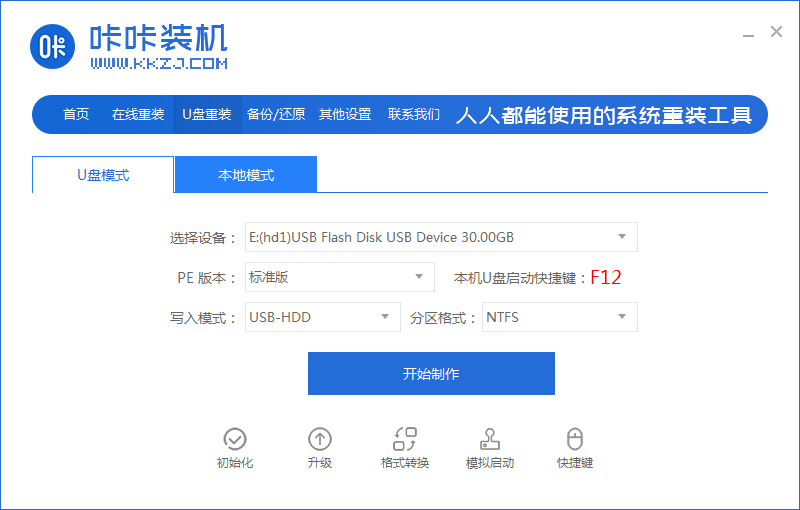
2、选择需要的win10系统,点击开始制作。
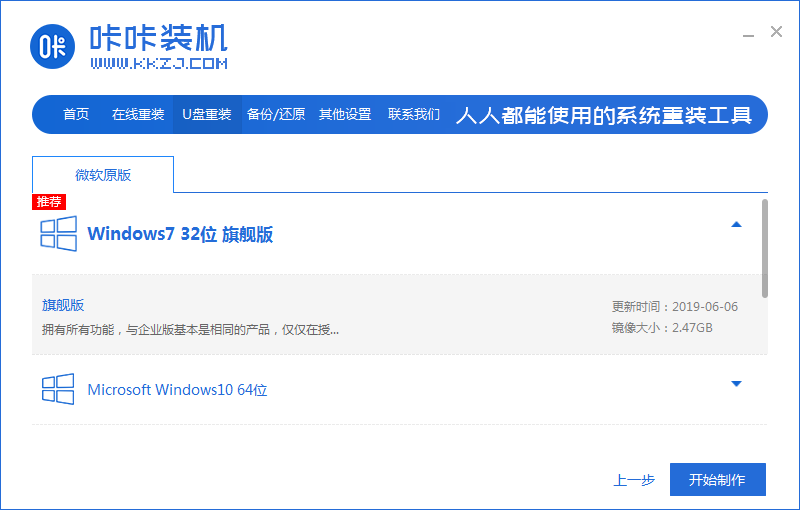
3、u盘启动盘成功后,预览电脑对应启动热键再拔除u盘退出。
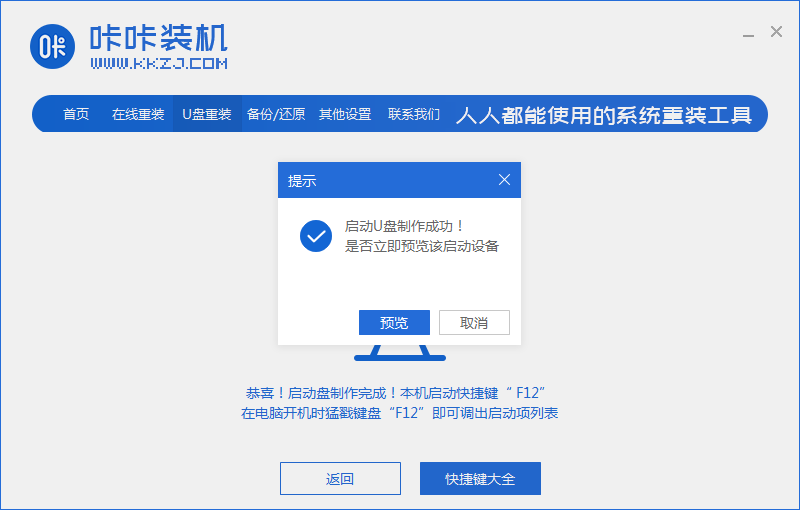
4、将U盘启动盘插入需要重装的电脑上,开机不断按启动热键进启动界面,选择u盘启动项回车确定进入到pe选择界面,选择第一项pe系统回车进入。
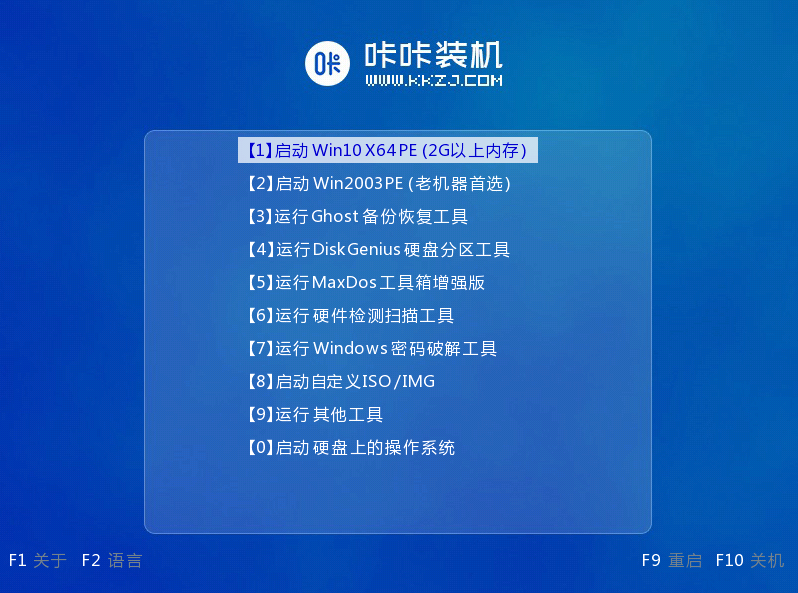
5、在pe系统的桌面上打开咔咔装机工具,选择win10系统点击安装。
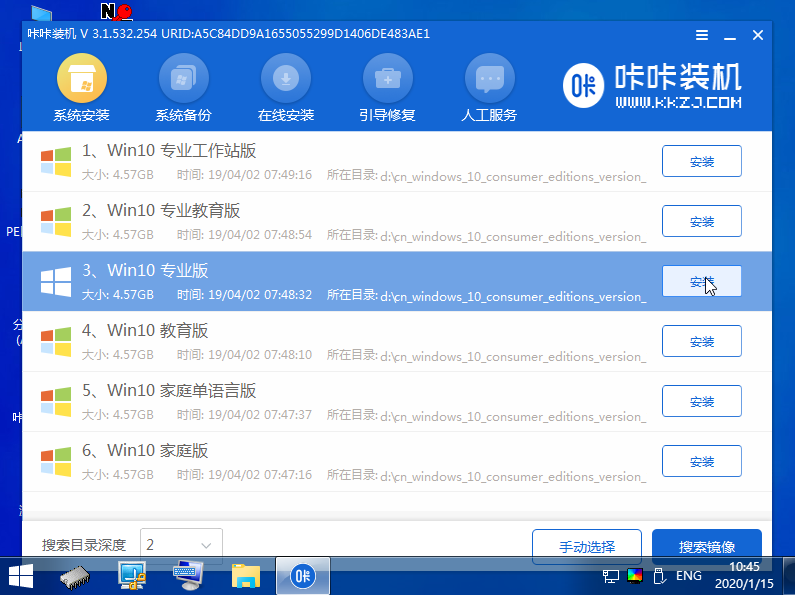
6、将系统安装到系统盘c盘,点击下方的开始安装。
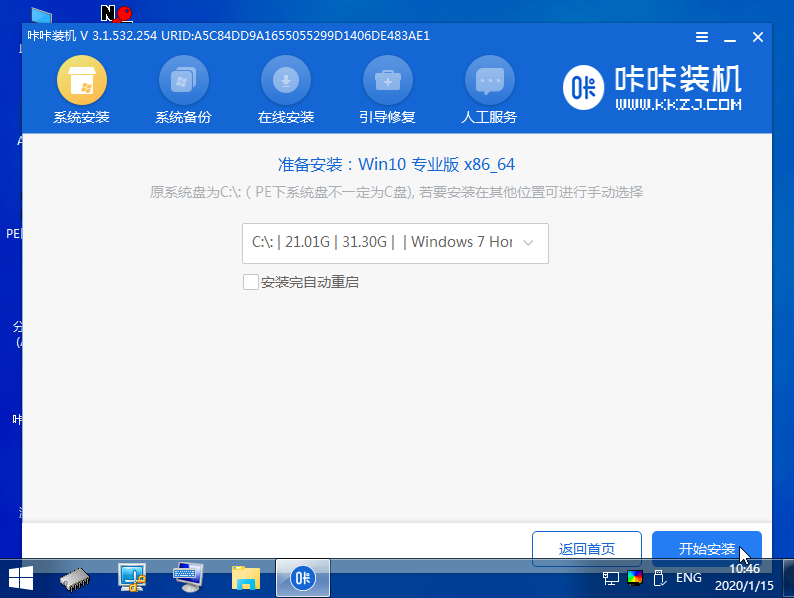
7、安装完成后点击立即重启。
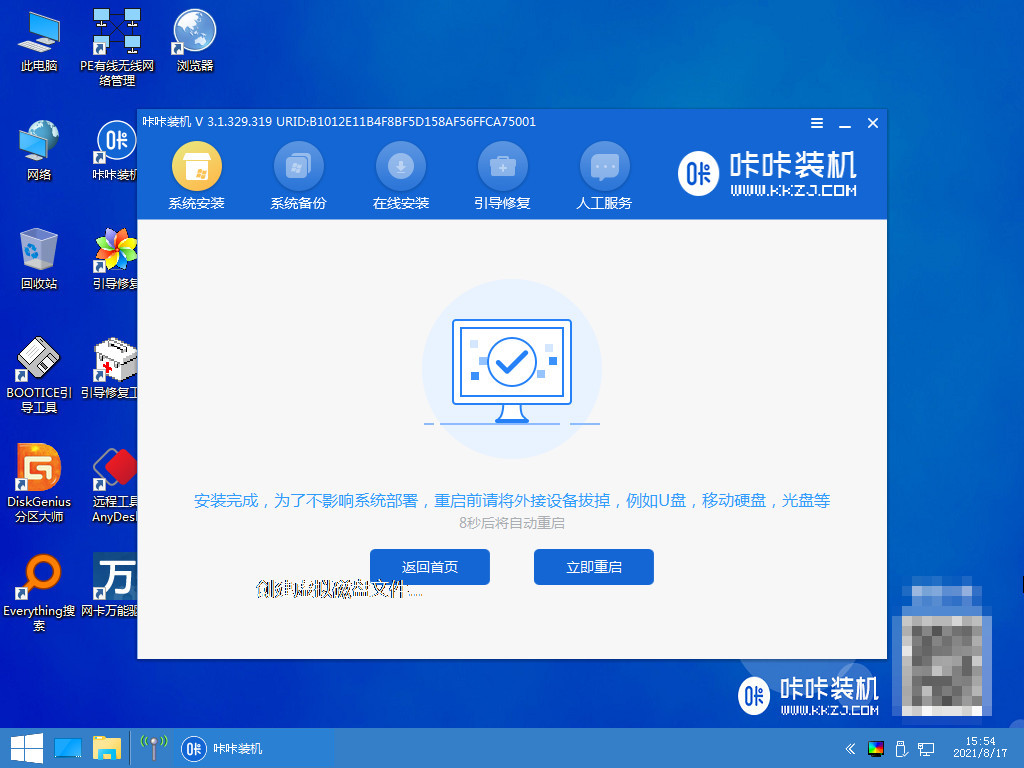
8、重启后等待安装完成进入新的win10系统桌面即表示安装完成。
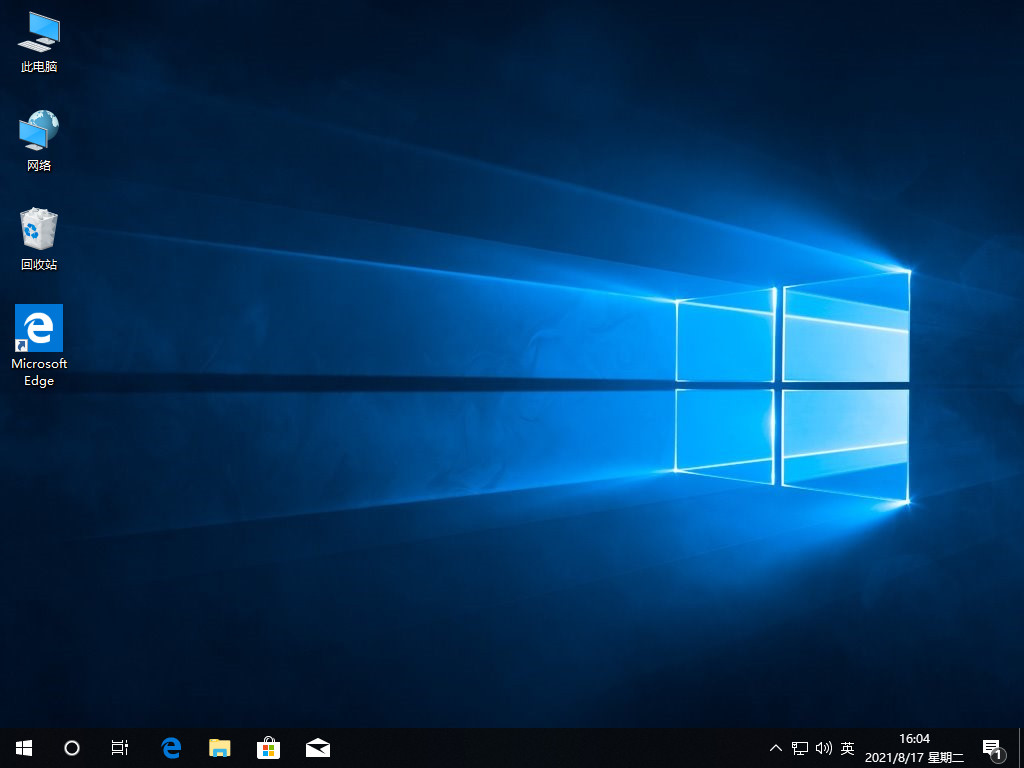
总结
1、打开咔咔装机,制作U盘启动盘;
2、预览热键,将U盘启动盘插入需要重装的电脑上;
3、开机按下热键选择u盘启动项进入pe系统;
4、打开工具选择系统安装到C盘;
5、重启电脑进入新系统桌面。
 有用
26
有用
26


 小白系统
小白系统


 1000
1000 1000
1000 1000
1000 1000
1000 1000
1000 1000
1000 1000
1000 1000
1000 1000
1000 1000
1000猜您喜欢
- 正版系统win10自己在家安装教程..2020/01/10
- 电脑如何重装系统win102023/04/21
- win10激活密匙可以重复用吗2022/11/28
- 小白原版win10系统下载安装图文教程..2021/06/27
- 2021年适用于win10浏览器推荐..2021/06/08
- 重装系统win10步骤和详细教程..2022/05/06
相关推荐
- 显示器抖动,小编教你电脑显示器抖动怎..2018/03/31
- win10开机有三个系统选项怎么办..2020/10/04
- 小编教你电脑怎么还原系统..2018/11/13
- 解答查看电脑配置信息的方法..2018/11/02
- 网络连接图标不见了,小编教你网络连接..2018/07/24
- 电脑如何在线做系统win10图文步骤..2021/02/13

















